ps鼠繪白色透明花朵
時(shí)間:2024-03-06 20:16作者:下載吧人氣:28
透明花朵制作并沒(méi)有實(shí)物花朵那么復(fù)雜。我們只需要渲染花瓣主要的高光部分,如中間及邊緣的一些高光,其它細(xì)節(jié)并不需要刻畫(huà)。
最終效果

1、先來(lái)把花朵分解一下,主要由花瓣及花蕊勾出,如圖1,2。

<圖1>

<圖2>
2、新建一個(gè)1000* 800像素的文件,背景填充暗紫色:#873AB0。先來(lái)制作花瓣,第一片花瓣需要完成的效果如下圖。

<圖3>
3、新建一個(gè)組,用鋼筆勾出第一片花瓣的輪廓,轉(zhuǎn)為選區(qū)后給組添加圖層蒙版,如下圖。

<圖4>
4、在組里新建一個(gè)圖層,填充淡藍(lán)色:#F3F0FA,不透明度改為:20%,如下圖。

<圖5>
5、新建一個(gè)圖層,用鋼筆勾出花瓣底部的高光選區(qū),羽化3個(gè)像素后填充淡紫色:#F8E9FD,如下圖。

<圖6>
6、取消選區(qū)后按住Alt鍵添加圖層蒙版,用白色畫(huà)筆把邊緣需要增加高光的部分擦出來(lái),如下圖。

<圖7>
7、新建一個(gè)圖層,用鋼筆勾出底部邊緣的高光選區(qū),羽化1個(gè)像素后填充淡紫色:#F8E9FD,如下圖。
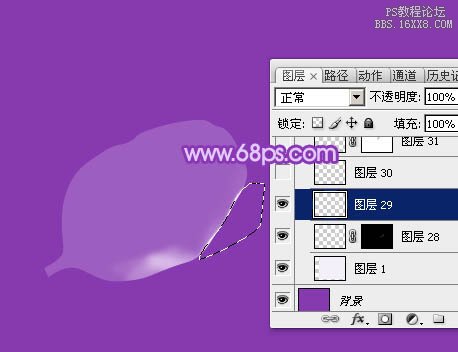
<圖8>
8、新建一個(gè)圖層,用鋼筆勾出中間部分的高光選區(qū),羽化5個(gè)像素后填充淡藍(lán)色:#F3F1FB,取消選區(qū)后用涂抹工具把邊緣的過(guò)渡涂自然,確定后再適當(dāng)降低圖層不透明度,效果如下圖。

<圖9>
9、新建一個(gè)圖層,用鋼筆勾出頂部邊緣的高光選區(qū),羽化1個(gè)像素后填充淡藍(lán)色:#F3F0FA,如下圖。

<圖10>
10、新建一個(gè)圖層,用筆觸較小的白色畫(huà)筆涂出花瓣中間的脈路,如圖11,確定后把圖層不透明度改為:10%,效果如圖12。

<圖11>

<圖12>
11、新建一個(gè)組,用鋼筆勾出第一片花瓣的輪廓,轉(zhuǎn)為選區(qū)后給組添加圖層蒙版。

<圖13>
12、在組里新建一個(gè)圖層,填充淡藍(lán)色:#F7F1FC,不透明度改為:20%,效果如下圖。

<圖14>
13、新建一個(gè)圖層,用鋼筆勾出左側(cè)高光選區(qū),羽化10個(gè)像素后填充淡藍(lán)色:#F7F1FC,不透明度改為:10%,效果如下圖。

<圖15>
14、新建一個(gè)圖層,用鋼筆勾出中間部分的高光選區(qū),羽化5個(gè)像素后填充淡藍(lán)色:#F3EFFA,取消選區(qū)后用涂抹工具把邊緣過(guò)渡涂抹自然,再適當(dāng)降低圖層不透明度,效果如下圖。

<圖16>
15、新建一個(gè)圖層,同上的方法制作葉片頂部的高光,如下圖。

<圖17>
16、新建圖層,同上的方法制作花瓣邊緣的高光,過(guò)程如圖18,19。

<圖18>

<圖19>
17、新建圖層,局部渲染一些高光,再加上脈紋,如下圖。

<圖20>
18、新建組,同樣的方法制作第三片至第五片花瓣,過(guò)程如圖21- 23。

<圖21>

<圖22>

<圖23>
19、在圖層的最上面新建組,同上的方法制作花蕊部分,如圖24,25。

<圖24>

<圖25>
20、創(chuàng)建亮度/對(duì)比度調(diào)整圖層,適當(dāng)增加對(duì)比度,參數(shù)及效果如下圖。
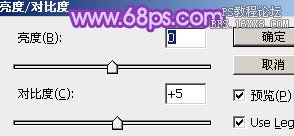
<圖26>
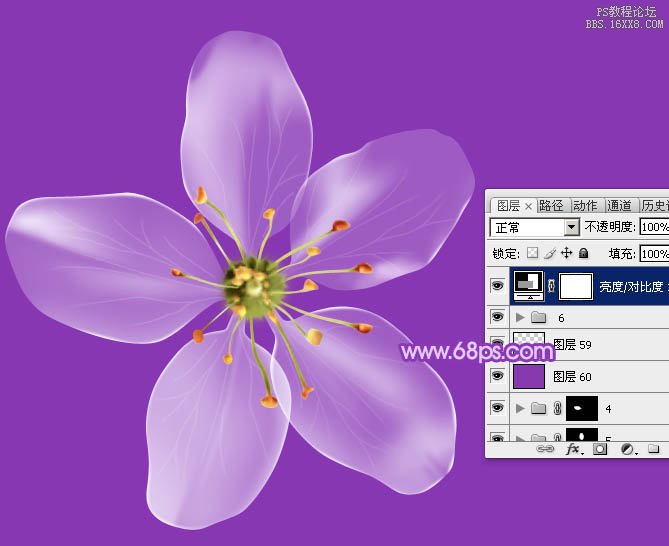
<圖27>
最后微調(diào)一下細(xì)節(jié),完成最終效果。

相關(guān)推薦
相關(guān)下載
熱門(mén)閱覽
- 1ps斗轉(zhuǎn)星移合成劉亦菲到性感女戰(zhàn)士身上(10P)
- 2模糊變清晰,在PS中如何把模糊試卷變清晰
- 3ps楊冪h合成李小璐圖教程
- 4ps CS4——無(wú)法完成請(qǐng)求,因?yàn)槲募袷侥K不能解析該文件。
- 5色階工具,一招搞定照片背后的“黑場(chǎng)”“白場(chǎng)”和“曝光”
- 6ps液化濾鏡
- 7軟件問(wèn)題,PS顯示字體有亂碼怎么辦
- 8軟件問(wèn)題,ps儲(chǔ)存文件遇到程序錯(cuò)誤不能儲(chǔ)存!
- 9LR磨皮教程,如何利用lightroom快速磨皮
- 10PS鼠繪奇幻的山谷美景白晝及星夜圖
- 11ps調(diào)出日系美女復(fù)古的黃色調(diào)教程
- 12photoshop把晴天變陰天效果教程
最新排行
- 1室內(nèi)人像,室內(nèi)情緒人像還能這樣調(diào)
- 2黑金風(fēng)格,打造炫酷城市黑金效果
- 3人物磨皮,用高低頻給人物進(jìn)行磨皮
- 4復(fù)古色調(diào),王家衛(wèi)式的港風(fēng)人物調(diào)色效果
- 5海報(bào)制作,制作炫酷的人物海報(bào)
- 6海報(bào)制作,制作時(shí)尚感十足的人物海報(bào)
- 7創(chuàng)意海報(bào),制作抽象的森林海報(bào)
- 8海報(bào)制作,制作超有氛圍感的黑幫人物海報(bào)
- 9碎片效果,制作文字消散創(chuàng)意海報(bào)
- 10人物海報(bào),制作漸變效果的人物封面海報(bào)
- 11文字人像,學(xué)習(xí)PS之人像文字海報(bào)制作
- 12噪點(diǎn)插畫(huà),制作迷宮噪點(diǎn)插畫(huà)

網(wǎng)友評(píng)論